建立剖面視圖時,繪製一條線來定義剪下剖面視圖的位置。剖面視圖也可以透過在與父系視圖關聯的圖面草圖中指定一條直線來建立。

在以下影像中,剖面視圖用於顯示件號的元件。
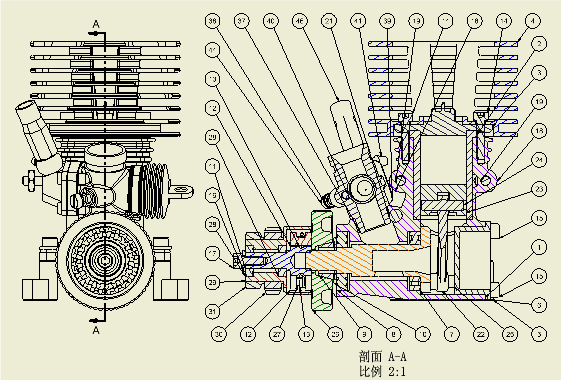
視圖割面線知道哪些類型的視圖能夠以它為起點來進行投影。根據建立線的方式,可以定義剖面視圖的類型或定義局部視圖的邊界。
割面線的長度可定義剖面視圖的實際範圍。如果切割線只穿過模型視圖的一部分,則會建立局部剖面視圖。
如果您在父系視圖之外繪製視圖割面線,它會定義投影輔助視圖的平面。
- 在組合視圖中,可以從剖面中排除元件。在瀏覽器中,於要排除的元件上按一下右鍵,然後選取「無」。
- 建立子 (從屬) 視圖後,父系視圖的剖面屬性將複製到子視圖中,但它們之間並不關聯。在父系視圖中變更的剖面視圖屬性不會影響子視圖。您可以修改設定而不會影響父系視圖屬性。
- 剖面與可見性設定將複製到投影視圖。所有視圖均可獨立控制剖面與可見性設定。對設定所作的變更僅影響對其內容設定進行變更的視圖。
- 視圖的剖面與可見性設定會影響拆解視圖作業的結果。
- 以表現法為基礎的剖面視圖會顯示系統線。您可以打開和關閉一個或所有系統線的可見性。
- 如果使用推論的約束或明確的約束來放置視圖割面線,在拖曳約束點或直線段之前,您必須編輯草圖以移除約束。
視圖割面線
當您繪製視圖割面線時,會隨著游標移動而推論特徵和邊的約束。如果您在顯示推論線時放置一點,則會自動套用約束。
完成視圖割面線之後,在圖形視窗中移動游標時,會顯示可用視圖的預覽。放置視圖之後,它僅可在視圖割面線約束的限制範圍內移動。
為視圖割面線指定圖面草圖線
在將圖面草圖與視圖關聯之後,您可以使用穿過視圖幾何圖形之草圖中的任何直線來指定視圖剖面。
剖面視圖對齊
視圖割面線定義的視圖通常與父系視圖對齊。它可以在符合對齊約束的範圍內移動。如果移除了對齊,視圖便可以在圖面內自由地移動,且父系視圖中會顯示視圖割面線及其箭頭和文字標示。
在剖面視圖中畫填充線
建立剖面視圖時,會自動向它們套用填充線樣式。作用中的填充線型式將定義填充線的樣式、比例、偏移和其他屬性。
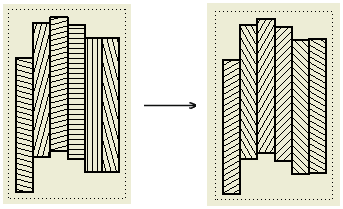 |
剖面視圖中存在多個切割零件時,要向每個剖面填充線套用一個特定填充線角度。預設剖面填充線角度透過「標準」型式窗格中「一般」頁籤上的「預置值」進行指定。剖視圖的最終填充線旋轉也包括「填充線型式」中定義的旋轉角度。如果需要,可使用「型式與標準編輯器」編輯填充線角度的預設值。 註: 建立剖面視圖時會套用預設填充線旋轉角度。如果「標準」中的設定發生變更,既有剖面視圖會將填充線旋轉角度保留為物件取代。
|
若要變更剖視圖中的預設填充線:
- 編輯目前填充線型式或為「物件預設」中的剖面填充線物件選取其他填充線型式。
- 在「標準」型式窗格的「一般」頁籤上變更預設剖面填充線角度。剖面填充線角度定義特定剖面零件的填充線旋轉。
- 從外部 PAT 檔載入填充線樣式,並在「填充線型式」中對它們進行設定。
- 在「標準」型式窗格的「材料填充線樣式預設」頁籤上,將材料對映至填充線樣式。
若要編輯剖視圖中填充線的性質,請在填充線上按一下右鍵,然後按一下「編輯」。然後在「編輯填充線樣式」對話方塊中變更填充線屬性。所有編輯都保留為性質取代。
若要變更剖面填充線的填充線型式,請於功能區「註解」頁籤上的「型式」清單方塊中選取其他型式。會將所選填充線型式套用至填充線物件,並捨棄所有取代。
「依材料」填充線樣式
您可以將材料對映至填充線樣式。開啟「型式與標準編輯器」,按一下作用中的標準型式並開啟「材料填充線樣式預設」頁籤。然後匯入材料或手動建立材料清單,並將填充線型式對映至材料。
如果在填充線樣式對映中定義了元件的材料,則每當切割元件時,均使用「依材料」填充線樣式。元件的「依材料」選項為啟用。否則,會使用指定給「物件預設」中剖面填充線物件的填充線型式中的填充線樣式。元件的「依材料」選項為停用。
交叉填充線截取
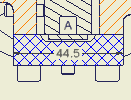 |
在「文件設定」對話方塊的「圖面」頁籤上,選取「交叉填充線截取」選項,以中斷在剖視圖中的圖面註解周圍繪製填充線。 |
注意事項:
- 若要啟用關於使用者定義的符號的截取,請針對各個符號例證選取「符號截取」選項。
- 基準目標和等角視圖不支援交叉填充線截取。
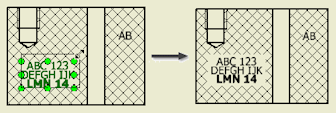 |
提示: 會在註記文字的邊界框上進行填充線截取。如有需要,可變更邊界框的大小以重調截取區域的大小。
|
剖面視圖註解的型式
在「視圖註解」型式中指定剖面線、箭頭和標示文字型式的預設外觀。若要變更預設設定,請按一下
「管理」頁籤
 「型式與標準」面板
「型式與標準」面板
 「型式編輯器」
,然後編輯既有視圖註解型式,或建立新視圖註解型式。
「型式編輯器」
,然後編輯既有視圖註解型式,或建立新視圖註解型式。
若要變更剖面視圖標示的預設性質,請選擇
「管理」頁籤
 「型式與標準」面板
「型式與標準」面板
 「型式編輯器」
,然後選取「標準」型式,並在「標準」型式面板上開啟「視圖偏好」頁籤。
「型式編輯器」
,然後選取「標準」型式,並在「標準」型式面板上開啟「視圖偏好」頁籤。
編輯剖面視圖
放置剖面視圖之後,您可以在圖形視窗中拖曳視圖割面線的元素,來變更視圖定義,甚至視圖類型。
- 拖曳點來縮短或延長線段。
- 拖曳一直線段來移動它,並縮短或加長相鄰的直線段。
- 拖曳箭頭來變更它的方向或引線的長度。
- 拖曳一點來變更直線段的角度。
變更視圖割面線時,從屬視圖會更新來反映新的視圖定義。
剖面和拆解切割的繼承
依預設,為剖面視圖建立的等角投影視圖會繼承剖面切割。正投影視圖和輔助視圖支援剖面繼承,但依預設處於關閉狀態。
依預設,為帶有拆解的視圖建立的等角投影視圖會繼承拆解切割。正投影視圖和輔助視圖不支援對拆解作業的繼承。
剖面視圖中的切割作業
您可以根據「瀏覽器」屬性設定建立包含一些切割元件和剖面元件的剖面視圖。
您也可以根據「剖面線」幾何圖形,取代「瀏覽器」元件設定,並切割視圖中的所有零件。剖面線未交叉的元件將不會參與切割作業。